三星手机怎么样设置截屏
更新时间:2024-01-19 17:16:23来源:鼎乐游戏浏览量:
在如今的移动通信领域,三星手机无疑是备受瞩目的品牌之一,无论是其出色的外观设计,还是强大的性能表现,都让人们对三星手机赞不绝口。而在实际使用中,截屏功能也是我们经常需要的一项操作。三星手机的截屏功能如何设置呢?本文将为大家详细解析三星手机的截屏方法,让我们一起来看看吧。
三星手机截屏方法详解
操作方法:
1.首先要在手机“设置”里面找到“高级设置”,然后找到“动作与手势”。找到里面的“手掌滑动截屏”,然后打开。
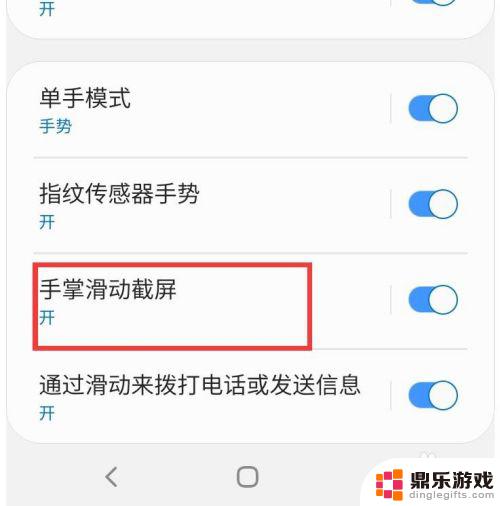
2.截屏最快速的操作就是用手掌立在屏幕上,从左向右划过,或者是从右向左划过,就完成了截屏,非常简单而快速。

3.也可以象其他手机一样,同时按“音量-”键和“电源键”,也能比较方便的完成截屏操作。

4.可以通过三星的智能语音助手“Bixby”来完成,首先说出“hi bixby”,唤醒助手,然后说“截屏”,或者“截取屏幕”,它就把屏幕截完了,并保存在相册里。
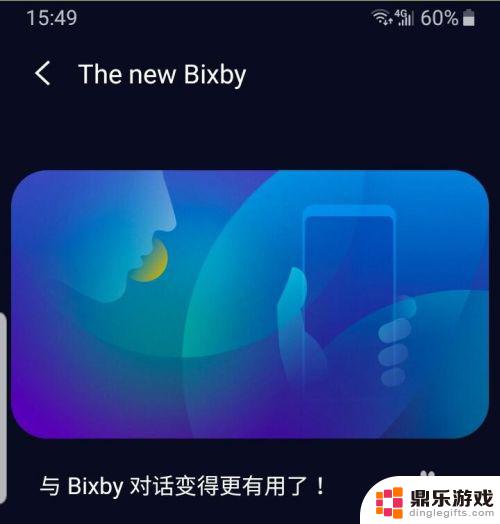
5.如果是Note系列的手机,可以拔出手写笔。然后点击“智能多截图”图标,用笔在屏幕上拖动边框,就能完成任意大小的截屏,很强。

6.还可以从屏幕顶部下拉出功能按钮,在里面点击“截取屏幕”,如图所示,也能完成截屏操作。
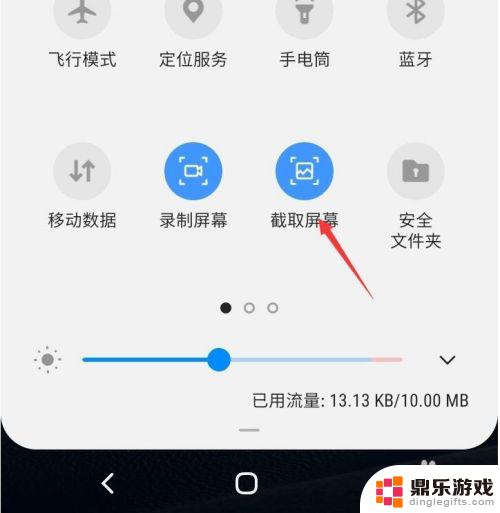
以上就是三星手机如何设置截屏的全部内容,如果有不清楚的用户,可以参考以上步骤进行操作,希望对大家有所帮助。
- 上一篇: 红米手机如何经典模式切换
- 下一篇: 手机电话怎么转视频














